Kako onemogućiti siguran način rada na tabletu
 U posljednje vrijeme na police tehnoloških tržišta stiže sve više različitih pametnih telefona i tableta na Android operativnom sustavu. Oprema temeljena na ovom OS-u cijenjena je uglavnom zbog svoje široke funkcionalnosti, praktičnosti i pristupačne cijene, kao i činjenice da zahvaljujući takozvanom „otvorenom kodu“, gotovo svatko tko ima dovoljno programerskih vještina može kreirati i modificirati programe za takav OS.
U posljednje vrijeme na police tehnoloških tržišta stiže sve više različitih pametnih telefona i tableta na Android operativnom sustavu. Oprema temeljena na ovom OS-u cijenjena je uglavnom zbog svoje široke funkcionalnosti, praktičnosti i pristupačne cijene, kao i činjenice da zahvaljujući takozvanom „otvorenom kodu“, gotovo svatko tko ima dovoljno programerskih vještina može kreirati i modificirati programe za takav OS.
Posljednji "plus", međutim, ima svoje negativne posljedice, jer kao rezultat uređivanja sustava ili softverskog softvera, greške i pogreške često se počinju pojavljivati u radu OS-a, ometajući puni rad. Kako bi donekle zaštitili svoj operativni sustav od obilja nekvalitetnog softvera i virusnih napada, programeri uvode funkciju sigurnog načina rada za Android u moderne proizvedene uređaje. Dakle, kako izaći iz sigurnog načina rada?
Sadržaj članka
Siguran način rada na tabletu - zašto?
U biti, sigurni način rada na tabletu je sustav sličan onom koji se nalazi na Windows računalima. Glavna funkcija takvog sustava je dijagnostika uređaja. Korištenje sigurnog načina rada omogućuje vam sljedeće:
- Onemogućite sve aplikacije trećih strana
- Deaktivirajte upravljačke i uslužne programe koji nisu potrebni za rad sustava
- Identificirajte pogreške sustava
- Procijenite koliko se performanse sustava poboljšavaju u načinu rada koji ne podrazumijeva "opterećivanje" OS-a widgetima i dodatnim softverom.
Važno! U ovom načinu rada uređaj se ne može spojiti na internet.
Kao što postaje jasno, ova funkcija vam ne dopušta da uređaj koristite u potpunosti, a posebno je nezgodno kada se korisnik, ponovno pokrenuvši svoj omiljeni gadget, suoči s automatskim učitavanjem OS-a u sigurnom načinu rada.
Kako uključiti i isključiti Safe Mode?
Većina korisnika, kako bi onemogućili BR, jednostavno trebaju isključiti uređaj, a zatim ga ponovno uključiti i, nakon što čekaju da učita OS, ponovno uživati u svim funkcijama gadgeta. Međutim, jednostavno ponovno pokretanje ne pomaže uvijek u rješavanju problema, a čak i nakon njega uređaj se može ponovno pokrenuti u istom načinu rada. Što učiniti ako je siguran način ponovno uključen?

Mnogi ljudi nakon prvog neuspješnog ponovnog pokretanja pokušavaju ponovno isključiti uređaj, izvaditi bateriju iz njega, pričekati neko vrijeme i ponovno pokrenuti tablet. Ponekad ovo stvarno pomaže, međutim, nemaju svi uređaji jednostavan dizajn stražnjeg poklopca koji omogućuje jednostavno uklanjanje. U ovom slučaju, sljedeća metoda može pomoći:
- Isključite uređaj
- Uključite ga tako da držite gumb za početnu stranicu dok se potpuno ne pokrene
Ako to ne pomogne, možete pokušati ponovno pokrenuti uređaj u načinu rada za oporavak. Ovaj je način rada prisutan na većini modela sa standardnim firmverom službenih proizvođača. Ako opet povučemo analogiju s računalom, ovaj način je nešto poput BIOS-a.
Važno! Čak i ako uređaj nema ovu funkciju, može se pokrenuti pomoću posebnih uslužnih programa koji su besplatno dostupni na globalnoj mreži ili iz samog OS-a.
Kako biste pokrenuli oporavak, morate držati pritisnute tipke za uključivanje/isključivanje i smanjivanje glasnoće kada uključujete tablet. Na nekim modelima tipka za povećanje glasnoće može raditi, također pritisnuta zajedno s tipkom za uključivanje. Ako ove metode ne pomognu, trebate pogledati službene upute proizvođača i tamo potražiti informacije o pokretanju.
Ako je sve prošlo glatko, korisniku će se prikazati konzola na kojoj će morati odabrati stavku "Ponovo pokreni sustav". Za navigaciju kroz stavke konzole obično se koriste tipke za glasnoću. Ako je korisnik zainteresiran za resetiranje uređaja na osnovne postavke, morate odabrati redak "Brisanje podataka/Vraćanje na tvorničke postavke. U tom slučaju morat ćete pričekati dok uređaj ne završi formatiranje datoteka i ne pokrene se u normalnom načinu rada.
Važno! Posljednju radnju treba izvršiti samo ako sve druge metode nisu uspjele, jer uključuje potpuno brisanje memorije uređaja i vraćanje na standardne postavke.
Ako sve gore navedene metode nisu imale učinka, a podaci u memoriji uređaja su važni za korisnika, bolje je kontaktirati servisni centar s ovim problemom, čiji će stručnjaci moći vratiti operativni sustav tableta na potpuno funkcionalno stanje.
Zašto se sigurni način rada uključuje sam od sebe?
 Mnogi korisnici mogu imati logično pitanje zašto se takav način rada na uređaju može pokrenuti sam od sebe, bez potvrde korisnika.Zapravo, pokretanje BR-a može biti uzrokovano nekoliko razloga, među kojima stručnjaci ističu:
Mnogi korisnici mogu imati logično pitanje zašto se takav način rada na uređaju može pokrenuti sam od sebe, bez potvrde korisnika.Zapravo, pokretanje BR-a može biti uzrokovano nekoliko razloga, među kojima stručnjaci ističu:
- Aplikacije trećih strana preuzete iz neprovjerenih izvora
- Zlonamjerne veze ili programi koji se integriraju u OS
- "Eksperimenti" sa sistemskim datotekama
Iz gornjeg popisa postaje vrlo lako razumjeti da će korisnik, kako bi izbjegao takve probleme, samo morati koristiti provjerene aplikacije preuzete sa službenih izvora, ne slijediti sumnjive poveznice i ne ulaziti u softversko "punjenje" uređaja bez odgovarajućih vještina. Međutim, nije uvijek lako ispuniti ove zahtjeve, pa čak i najpouzdanije aplikacije ponekad mogu zakazati, uzrokujući probleme s OS-om.
Postoji li siguran način rada na iPadu?
Unatoč činjenici da je iOS, prema popularnom mišljenju, zaštićeniji od softverskih problema, vrijedi napomenuti da programeri opreme temeljene na ovom operativnom sustavu također nisu zanemarili funkciju "Siguran način". U slučaju stalne prisilne aktivacije sigurnog načina rada na Apple tabletima, od korisnika je zatraženo da ponovno bljeska uređaj pomoću posebnog softvera s iTunesom.
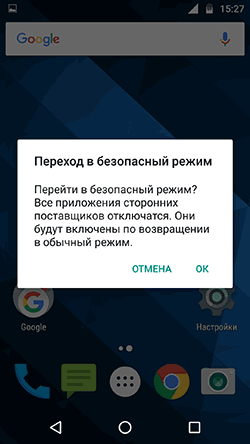 Međutim, nedavno su "obrtnici" napisali mnoge programe koji vam omogućuju da onemogućite BR, istovremeno uklanjajući sve problematične programe koji su uzrokovali njegovo pokretanje. Izuzetno se ne preporučuje obavljanje takvih operacija bez odgovarajućih vještina programiranja, pa ako se pojavi problem s BR-om na Apple tabletima, bolje je koristiti uslugu popravka u jamstvenom roku ili kontaktirati plaćene stručnjake.
Međutim, nedavno su "obrtnici" napisali mnoge programe koji vam omogućuju da onemogućite BR, istovremeno uklanjajući sve problematične programe koji su uzrokovali njegovo pokretanje. Izuzetno se ne preporučuje obavljanje takvih operacija bez odgovarajućih vještina programiranja, pa ako se pojavi problem s BR-om na Apple tabletima, bolje je koristiti uslugu popravka u jamstvenom roku ili kontaktirati plaćene stručnjake.
Kao što je gore spomenuto, sigurni način rada nije samo neugodan "problem", već i izvrsna opcija za otkrivanje koliko aplikacije trećih strana utječu na rad gadgeta. Na primjer, ako se tablet počne brzo prazniti, usporava tijekom rada ili postoji veliki broj grešaka u njegovom radu, tada pokretanjem sigurnog načina rada možete shvatiti što je uzrok ovog ili onog kvara.
Na primjer, ako, kada je BR uključen, tablet računalo radi bez ponovnog punjenja mnogo puta dulje nego pri pokretanju i pokretanju aplikacija trećih strana, tada je potonji uzrok brzog pražnjenja baterije.
Važno! U BR također možete ukloniti aplikacije koje se ne mogu normalno deinstalirati. To je moguće jer su te aplikacije onemogućene pri radu u BR-u.
Ako prilikom pokretanja BR-a problemi s radom uređaja ostanu isti, tada možete pokušati očistiti predmemoriju memorije, kao i podatke "najproblematičnijih" aplikacija po mišljenju korisnika ili ručno onemogućiti te aplikacije.





